гҒҶгғјгӮ“гҖҒгҒҫгӮ“гҒҫгҒӘгӮҝгӮӨгғҲгғ«гҖӮ
В
еӨ§гҒ–гҒЈгҒұгҒ«иЁҖгҒЈгҒҰгҒ—гҒҫгҒҶгҒЁгҖҒIDжғ…е ұгӮ’дҝқиӯ·гҒҷгӮӢжҠҖиЎ“гҒӘгҒ®гҒ§гҒҷгҒҢгҖӮ
В
еӨ§гҒҚгҒҸеҲҶгҒ‘гӮӢгҒЁгҖҒпј“гҒӨгҒ®гғҶгӮҜгғҺгғӯгӮёгғјгҒ§ж§ӢжҲҗгҒ•гӮҢгҒҰгҒ„гҒҫгҒҷгҖӮ
В
гғ»OTP еҜҫеҝңгӮӨгғігғҶгғ«В® IPT
В
OTPгҒЁгҒҜгғҜгғігӮҝгӮӨгғ гғ‘гӮ№гғҜгғјгғүгҒ®гҒ“гҒЁгҖӮгғҜгғігӮҝгӮӨгғ гғ‘гӮ№гғҜгғјгғүгҒҜгҖҒйҮ‘иһҚж©ҹй–ўгӮ„VPNгҒ®иӘҚиЁјгҒӘгҒ©гҒ§еҲ©з”ЁгҒ•гӮҢгҒҰгҒ„гҒҫгҒҷгҖӮ
д»ҘеүҚгҒҜгҖҒгғҸгғјгғүгӮҰгӮ§гӮўгҒ®гғҲгғјгӮҜгғігӮ’еҲ©з”ЁгҒ—гҒҰгҒ„гҒҫгҒ—гҒҹгҒҢгҖҒй…ҚеёғгҒ«гӮӮ гӮігӮ№гғҲгҒҢгҒӢгҒӢгӮӢгҒ—гҖҒйӣ»жұ гҒҢеҲҮгӮҢгӮӢгҒЁй…ҚеёғгҒ—гҒӘгҒҠгҒ•гҒӘгҒ„гҒЁгҒ„гҒ‘гҒӘгҒ„гҖӮз®ЎзҗҶгӮӮйқўеҖ’гҖӮгҒқгҒҶгҒ„гҒЈгҒҹгӮҸгҒ‘гҒ§гҖҒгғўгғҗгӮӨгғ«з«Ҝжң«гӮ’еҲ©з”ЁгҒ—гҒҹгӮӮгҒ®гӮӮеў—гҒҲгҒҰгҒҚгҒҰгҒ„гҒҫгҒҷгҖӮгҒ—гҒӢгҒ—гҖҒ PCгҒ§гғӯгӮ°гӮӨгғігҒҷгӮӢгҒ®гҒ«гҖҒгғўгғҗгӮӨгғ«з«Ҝжң«гӮ’зўәиӘҚгҒ—гҒҹгӮҠгҖҒгғҲгғјгӮҜгғігӮ’иҰӢгҒҹгӮҠгҒҷгӮӢгҒ®гҒҜйқўеҖ’гҖӮгҒ гҒЈгҒҰгҖҒзӣ®гҒ®еүҚгҒ«гғҮгғҗгӮӨгӮ№гҒҢгҒӮгӮӢгҒ®гҒ«гғ»гғ»гғ»гҖӮ
гӮӮгҒЎгӮҚгӮ“гҖҒPCгҒ®гӮҪгғ•гғҲгӮҰгӮ§гӮўгҒЁгҒ—гҒҰгғҲгғјгӮҜгғігӮ’е®ҹиЈ…гҒҷгӮӢгҒ“гҒЁгҒҜжҠҖиЎ“зҡ„гҒ«гҒҜеҸҜиғҪгҒ§гҒҷгҖӮгҒ—гҒӢгҒ—гҖҒгӮҪгғ•гғҲгӮҰгӮ§гӮўгҒ§дҪңгӮӢгҒЁгҒ„гҒҶгҒ“гҒЁгҒҜгҖҒгӮігғјгғүгҒҢдёёиҰӢгҒҲгҖӮгҒ„гҒӨгҒӢи§ЈжһҗгҒ•гӮҢгӮӢгҒӢгӮӮгҒ—гӮҢгҒҫгҒӣгӮ“гҖӮгҒқгҒ“гҒҰгҖҒIPTгҒ®еҲ©з”ЁгҒЁгҒӘгӮҠгҒҫгҒҷгҖӮIPTгҒ§гҒҜгҖҒгғҸгғјгғүгӮҰгӮ§гӮўеҶ…гҒ§гғҜгғігӮҝгӮӨгғ гғ‘гӮ№гғҜгғјгғүгӮ’з”ҹжҲҗгҒ—гҒҫгҒҷгҖӮOSгҒ®з®ЎзҗҶеӨ–гҒ§з”ҹжҲҗгҒҷгӮӢгҒҹгӮҒгҖҒгғЎгғўгғӘдёҠгҒ«еұ•й–ӢгҒ•гӮҢгҒҡгҒ«гҖҒдёҚжӯЈгҒӘгғ—гғӯгӮ°гғ©гғ гҒӢгӮүиӘӯгҒҝеҸ–гӮӢгҒ“гҒЁгҒҢеӣ°йӣЈгҒ«гҒӘгӮҠгҒҫгҒҷгҖӮ
В
гғ»PKI еҜҫеҝңгӮӨгғігғҶгғ«В® IPT
В
гҒ“гӮҢгҒҜгҖҒ3rd GenerationгҒ®Core vProгғ—гғӯгӮ»гғғгӮөгғјгҒӢгӮүиҝҪеҠ гҒ•гӮҢгҒҹжҠҖиЎ“гҒ§гҒҷгҖӮPKIгҒ®гӮөгғқгғјгғҲж©ҹиғҪгҒҢиҝҪеҠ гҒ•гӮҢгҒҰгҒ„гҒҰгҖҒз§ҳеҜҶйҚөгӮ’гғҸгғјгғүгӮҰгӮ§гӮўеҶ…гҒ«дҝқжҢҒгҒҷгӮӢгҒ“гҒЁгҒҢеҸҜиғҪгҒ«гҒӘгӮҠгҒҫгҒҷгҖӮ
В
гғ»гғ—гғӯгғҶгӮҜгғҶгғғгғүгғ»гғҲгғ©гғігӮ¶гӮҜгӮ·гғ§гғігғ»гғҮгӮЈгӮ№гғ—гғ¬гӮӨ
В
дёҚжӯЈгҒӘгӮҪгғ•гғҲгӮҰгӮ§гӮўгҒ«гӮҲгӮҠгҖҒгғҰгғјгӮ¶гғјгҒ®е…ҘеҠӣгӮ’зӣЈиҰ–гҒ•гӮҢгҒҹгӮҠгҒҷгӮӢгҒ“гҒЁгҒ®гҒӘгҒ„гӮҲгҒҶгҒ«гҖҒCPUеҶ…йғЁгҒ®гӮ°гғ©гғ•гӮЈгғғгӮҜгғўгӮёгғҘгғјгғ«гҒҢOSгӮ’д»ӢгҒ•гҒҡгҒ«зӣҙжҺҘгғҮгӮЈгӮ№гғ—гғ¬гӮӨгҒ«еҮәеҠӣгӮ’иЎҢгҒ„гҖҒPINжғ…е ұгҒӘгҒ©гӮ’е…ҘеҠӣгҒ•гҒӣгӮӢгҒ“гҒЁгҒҢеҸҜиғҪгҒ«гҒӘгӮҠгҒҫгҒҷгҖӮеҮәеҠӣгҒ—гҒҰгҒ„гӮӢжғ…е ұгҒҜгҖҒOSеӨ–гҒ§жҸҸз”»гҒ•гӮҢгҒҰгҒ„гӮӢгҒҹгӮҒгҖҒOSдёҠгҒ§еӢ•дҪңгҒҷгӮӢгғһгғ«гӮҰгӮ§гӮўгҒӘгҒ©гҒӢгӮүгӮўгӮҜгӮ»гӮ№гҒ§гҒҚгҒҫгҒӣгӮ“гҖӮгҒ“гҒЎгӮүгӮӮ3rd Generation Core vProгғ—гғӯгӮ»гғғгӮөгғјгҒӢгӮүгӮөгғқгғјгғҲгҒ•гӮҢгҒҰгҒ„гҒҫгҒҷгҖӮOTPгғ»PKIгҒЁйҖЈдҝӮгҒ—гҒҰеӢ•дҪңгҒ—гҒҫгҒҷгҖӮ
В
В
В
В
В
гҒӮгӮ“гҒҫгӮҠеӨ§гҒ—гҒҹгҒ“гҒЁжӨңиЁјгҒ§гҒҚгҒҫгҒӣгӮ“гҒ§гҒ—гҒҹгҖӮ
IPTгҒҜжҘҪеӢқгҒӢгҒЁжҖқгҒЈгҒҰгҒ„гҒҹгӮүгҖҒеӨ§гҒҚгҒӘиҗҪгҒЁгҒ—з©ҙгҖӮ
еҜҫеҝңгӮўгғ—гғӘгӮӮгҖҒеҜҫеҝңгӮөгӮӨгғҲгӮӮгҒҹгҒ„гҒёгӮ“е°‘гҒӘгҒ„гҒ§гҒҷгҖӮ
гҒҫгҒҹгҖҒPKIгҒӘгҒ©гҒҜи©ҰгҒ—гҒҹгҒҸгҒҰгӮӮ1еҸ°гҒ§гҒҜз„ЎзҗҶгҒӘж„ҹгҒҳгҒ§гҒҷгҖӮ
В
гҒҫгҒҷгҒҜгҖҒгӮӨгғігғҶгғ«гҒ®гӮөгӮӨгғҲгҒ§дҪ•гҒҢгҒ§гҒҚгӮӢеҶҚзўәиӘҚ
1еҸ°гҒ§й–ўдҝӮгҒӨгҒҷгӮӢгҒ®гҒҜгҖҢProtect Your IdentiyгҖҚгҒ«гҒӘгӮӢгҒ§гҒ—гӮҮгҒҶгҖӮ
еҜҫеҝңгҒ—гҒҰгҒ„гӮӢгӮҪгғӘгғҘгғјгӮ·гғ§гғігҒЁгҒ—гҒҰгҒҜSymantecгҒ®VIP AccessгҒЁVASCOгҒ®MYDIGIPASSгҒҢзҙ№д»ӢгҒ•гӮҢгҒҰгҒ„гҒҫгҒҷгҖӮ
В
VIPгӮўгӮҜгӮ»гӮ№гҒ«й–ўгҒ—гҒҰгғҖгӮҰгғігғӯгғјгғүгҒ—гҒҰгҖҒгӮӨгғігӮ№гғҲгғјгғ©гӮ’гҒ®гҒһгҒ„гҒҰгҒҝгӮӢгҒЁгҖҒIPTгҒЁVIP AccessгҒ®гӮӨгғігӮ№гғҲгғјгғ©гҒҢеҲҶгҒӢгӮҢгҒҰгҒ„гҒҫгҒ—гҒҹгҖӮIPTгҒҢгҒӘгҒҸгҒҰгӮӮгғ‘гӮ№гғҜгғјгғүгҒ®з”ҹжҲҗгҒҢиЎҢгҒҲгӮӢгӮҲгҒҶгҒӘгҒ®гҒ§гҖҒIPTгҒ®жӨңиЁјгҒЁгҒ—гҒ«гҒҸгҒ„гҒ®гҒ§йҷӨгҒҸгҒ“гҒЁгҒ«гҒ—гҒҫгҒҷгҖӮ
В
гҒқгҒҶгҒӘгӮӢгҒЁгҖҒж®ӢгӮӢгҒ®гҒҜMYDIGIPASSгҒ§гҒҷгҖӮ
В
В
жә–еӮҷз·ЁпјҲгҒқгҒ®еүҚгҒ«пјү
В
гҒ„гҒӨгӮӮйҖҡгӮҠгҖҒе…ҘгӮҢгӮӢгҒӘгӮүгҒ°жңҖж–°зүҲгҒ®гғүгғ©гӮӨгғҗгҒҢгҒ„гҒ„гӮҲгҒӯгҖҒгҒЈгҒҰгҒ“гҒЁгҒ§IntelгҒ®гӮөгӮӨгғҲгӮ’жҺўгҒ—гҒҰгҒҝгҒҹгҒ®гҒ§гҒҷгҒҢгҖҒDQ77MKз”ЁгҒ®жңҖж–°зүҲгҒ®IPTгҒҢиҰӢгҒӨгҒӢгӮҠгҒҫгҒӣгӮ“гҖӮIPTгҒ®жңҖж–°зүҲгҒ®йҒ©з”ЁзҜ„еӣІгҒҜWin7гҒҫгҒ§гҖӮе®ҹйҡӣгҒ«гӮӨгғігӮ№гғҲгғјгғ«гҒ—гҒҰгӮӮгҖҢIPTгҒҢиҰӢгҒӨгҒӢгӮҠгҒҫгҒӣгӮ“гҖҚгҒЁгӮЁгғ©гғјгҒЁгҒӘгҒЈгҒҰгҒ—гҒҫгҒ„гҒҫгҒҷгҖӮ
В
гҒҹгӮҒгҒ—гҒ«гҖҒVIP AccessгҒ«еҸҺйҢІгҒ•гӮҢгҒҹеҸӨгҒ„гғҗгғјгӮёгғ§гғігӮ’гӮӨгғігӮ№гғҲгғјгғ«гҒ—гҒҰгҒҝгҒҫгҒ—гҒҹгҒҢгҖҒMYDIGIPASSгҒ§гҒҜIPTгӮ’жӨңеҮәгҒ§гҒҚгҒҫгҒӣгӮ“гҖӮжӮ©гӮ“гҒ§гҒ„гҒҹгҒЁгҒ“гӮҚгҖҒеҗҢгҒҳгғҒгғјгғ гҒ®ж„ӣз”ҹгҒ•гӮ“гҒҜгҒ§гҒҚгҒҹгҒЁгҒ®гҒ“гҒЁгҖӮгҒ“гҒЎгӮүгҒ®з’°еўғгҒ®дҪ•гҒҢжӮӘгҒ„гҒ®гҒӢиҖғгҒҲгҒҫгҒҷгҖӮ
В
гҒ—гҒ°гӮүгҒҸиӘҝгҒ№гҒҰгҒ„гҒҸгҒЁгҖҒMEгғүгғ©гӮӨгғҗгҒҢDQ77MKз”ЁгҒЁгҒ—гҒҰй…ҚеёғгҒ•гӮҢгҒҰгҒ„гӮӢгӮӮгҒ®гӮҲгӮҠж–°гҒ—гҒ„гӮӮгҒ®гҒ§гҒӮгӮӢгҒ“гҒЁгҒ«ж°—гҒҢд»ҳгҒҚгҒҫгҒҷгҖӮеҝөгҒ®гҒҹгӮҒгҒ«гғҗгғјгӮёгғ§гғігғҖгӮҰгғігҒ—гӮҲгҒҶгҒЁгӮўгғігӮӨгғігӮ№гғҲгғјгғ«гӮ’и©ҰгҒҝгҒҹгҒЁгҒ“гӮҚгҖҒMEгғүгғ©гӮӨгғҗгҒ®гӮўгғігӮӨгғігӮ№гғҲгғјгғ«й …зӣ®гҒ®дёӯгҒ«IPTгҒҢеҗ«гҒҫгӮҢгҒҰгҒ„гҒҫгҒҷгҖӮгӮўгғігӮӨгғігӮ№гғҲгғјгғ«гҒ—гҒҰгӮӮгҖҒVIP AccessгҒӢгӮүгӮӨгғігӮ№гғҲгғјгғ«гҒ—гҒҹж—§гғҗгғјгӮёгғ§гғігҒҜгҒқгҒ®гҒҫгҒҫгҖӮ
В
гҒ“гҒ®гҒӮгҒҹгӮҠгҒ§гҖҢгҒӮгӮҢгҒЈгҖҚгҒЁжҖқгҒҶгҒ“гҒЁгҒ«гҒӘгӮҠгҒҫгҒҷгҖӮ
зөҗеұҖгҖҒIPTгҒ®ж—§гғҗгғјгӮёгғ§гғігӮӮгӮўгғігӮӨгғігӮ№гғҲгғјгғ«гҒ—гҒҰгҒӢгӮүгҖҒMEгғүгғ©гӮӨгғҗгҒ®8.0гӮ’гӮӨгғігӮ№гғҲгғјгғ«гҖӮгҒқгҒ®гҒҫгҒҫеҲҘй…ҚеёғгҒ®IPTгӮ’е…ҘгӮҢгҒҡгҒ«MYDIGIPASSгҒ®гӮөгӮӨгғҲгғҒгӮ§гғғгӮҜгӮ’гҒӢгҒ‘гӮӢгҒЁгҖҒгӮҲгҒҶгӮ„гҒҸгғ‘гӮ№гҒ—гҒҫгҒ—гҒҹгҖӮ
В
В
жә–еӮҷз·ЁпјҲжң¬з•Әпјү
В
MEгғүгғ©гӮӨгғҗгӮ’гӮӨгғігӮ№гғҲгғјгғ«еҫҢгҒ®жөҒгӮҢгҒҜдёӢиЁҳгҒ®йҖҡгӮҠгҒ§гҒҷгҖӮ
В
В
гҒҫгҒҡгҖҒhttp://www.mydigipass.com/гҒ«иЎҢгҒҚгҒҫгҒҷгҖӮ
гҒ“гҒ“гҒ§Sign up nowгӮ’гӮҜгғӘгғғгӮҜгҒ—гҒҫгҒҷгҖӮ
В

В
зҷ»йҢІгҒҷгӮӢгғҮгғҗгӮӨгӮ№гӮ’йҒёжҠһгҒ—гҒҫгҒҷгҖӮгҒ“гҒ“гҒ§гҒҜеҪ“然еҸідёӢгҒ®IPTгӮ’йҒёгҒігҒҫгҒҷгҖӮ
В

В
IPTгҒ®гғҒгӮ§гғғгӮҜз”»йқўгҒ«гҒӘгӮҠгҒҫгҒҷгҖӮCheck to Intel IPTгӮ’жҠјгҒ—гҒҫгҒҷгҖӮ
В

В
JavaгҒҢиө·еӢ•гҒ—гҒҰгғҒгӮ§гғғгӮҜгҒҢиө°гӮҠгҒҫгҒҷгҖӮ
В

В
гғҒгӮ§гғғгӮҜгҒҢе®ҢдәҶгҒҷгӮӢгҒЁгҖҒгӮўгӮ«гӮҰгғігғҲдҪңжҲҗз”»йқўгҒ§гҒҷгҖӮеҗҚеүҚгҖҒгғЎгғјгғ«гӮўгғүгғ¬гӮ№гҖҒгғһгӮ№гӮҝгғјгғ‘гӮ№гғҜгғјгғүгҖҒиӘ•з”ҹж—ҘгҖҒеӣҪеҗҚгӮ’е…ҘеҠӣгҒ—гҒҫгҒҷгҖӮ
В

В
гӮўгӮ«гӮҰгғігғҲдҪңжҲҗгҒҢзөӮгӮҸгӮӢгҒЁMYDIGIPASSгҒ®иЁӯе®ҡз”»йқўгҒ«гҒӘгӮҠгҒҫгҒҷгҖӮ
В

My DIGIPASSз”»йқўгҒ§гғҮгғҗгӮӨгӮ№гҒҢзҷ»йҢІгҒ•гӮҢгҒҰгҒ„гӮӢгҒ®гҒҢзўәиӘҚгҒ§гҒҚгҒҫгҒҷгҖӮ
В

В
IPTгҒ®гҒ»гҒӢгҒ«жҗәеёҜйӣ»и©ұгҒӘгҒ©гӮ’иҝҪеҠ гҒҷгӮӢгҒ“гҒЁгӮӮеҸҜиғҪгҒ§гҒҷгҖӮ
В

В
еҜҫеҝңгӮөгӮӨгғҲдёҖиҰ§гҒӢгҒЁжҖқгҒЈгҒҹгҒ®гҒ§гҒҷгҒҢгҖҒгҒ“гҒЎгӮүгҒҜеҚҳгҒӘгӮӢгғ–гғғгӮҜгғһгғјгӮҜз”ЁгҒ®з”»йқўгҖӮ
В

В
гғ–гғғгӮҜгғһгғјгӮҜгҒ—гҒҹгҒ„гӮөгӮӨгғҲгӮ’йҒёгӮ“гҒ§гӮўгӮ«гӮҰгғігғҲжғ…е ұгӮ’е…ҘеҠӣгҒ—гҒҫгҒҷгҖӮ
В

В
иЁӯе®ҡгҒ—гҒҹгӮөгӮӨгғҲгӮ’LaunchPadз”»йқўгҒӢгӮүгӮҜгғӘгғғгӮҜгҒҷгӮӢгҒЁгҖҒдҝқеӯҳгҒ—гҒҰгҒ„гҒҹгӮўгӮ«гӮҰгғігғҲжғ…е ұгҒҢиЎЁзӨәгҒ•гӮҢгҒҫгҒҷгҖӮиЎЁзӨәгӮ’гӮҜгғӘгғғгӮҜгҒҷгӮӢгҒЁгҖҒгӮҜгғӘгғғгғ—гғңгғјгғүгҒ«гӮігғ”гғјгҒ•гӮҢгҒҫгҒҷгҖӮгҒ‘гҒЈгҒ—гҒҰгҖҒиҮӘеӢ•гҒ§е…ҘеҠӣгҒҜгҒ—гҒҰгҒҸгӮҢгҒҫгҒӣгӮ“гҖӮ
В

В
В IPTгҒ®жңүз„ЎгҒ§гҒ©гҒ®гӮҲгҒҶгҒ«йҒ•гҒҶгҒ®гҒӢгҒ§гҒҷгҖӮ
IPTгҒҢгҒӘгҒ„гҒЁгҒҚгҒ«MYDIGIPASSгҒ«LOGINгҒҷгӮӢгҒЁгҒҚгҒҜгҒ“гҒ®гӮҲгҒҶгҒ«гҖҒIDгҒЁгғҜгғігӮҝгӮӨгғ гғ‘гӮ№гғҜгғјгғүгҒҢеҝ…иҰҒгҒ«гҒӘгӮҠгҒҫгҒҷгҖӮгғҜгғігӮҝгӮӨгғ гғ‘гӮ№гғҜгғјгғүгҒҜгҖҒPCд»ҘеӨ–гҒ®гғҮгғҗгӮӨгӮ№пјҲгғўгғҗгӮӨгғ«гғҮгғҗгӮӨгӮ№гӮ„гғҲгғјгӮҜгғіпјүгҒ«иЎЁзӨәгҒ•гӮҢгҒҰгҒ„гӮӢгӮӮгҒ®гӮ’е…ҘеҠӣгҒҷгӮӢгҒ“гҒЁгҒ«гҒӘгӮҠгҒҫгҒҷгҖӮ
В

В
IPTгҒҢжҗӯијүгҒ•гӮҢгҒҰгҒ„гӮӢгғҮгғҗгӮӨгӮ№гҒ®е ҙеҗҲпјҲдёҠгҒ®з”»йқўгҒ§IPTеҜҫеҝңPCгӮ’йҒёжҠһгҒ—гҒҹжҷӮгӮӮеҗҢж§ҳпјүгҒҜгҖҒIPTгҒ®гғҒгӮ§гғғгӮҜз”ЁгҒ®JavaгҒҢиө·еӢ•гҒ—гҖҒIPTгӮ’гӮөгғқгғјгғҲгҒ—гҒҰгҒ„гӮӢе ҙеҗҲгҒ«гҒҜгғЎгғјгғ«гӮўгғүгғ¬гӮ№гҒЁгғҲгғјгӮҜгғігҒ®д»ЈгӮҸгӮҠгҒ«гғһгӮ№гӮҝгғјгғ‘гӮ№гғҜгғјгғүгӮ’е…ҘеҠӣгҒҷгӮӢгҒ“гҒЁгҒ«гҒӘгӮҠгҒҫгҒҷгҖӮ
В

В
гҒ“гҒ“гҒ§гҖҒе…ҲгҒ»гҒ©гҒ®гғ–гғғгӮҜгғһгғјгӮҜгҒҜгғӯгӮ°гӮӨгғіжғ…е ұгӮ’жҢҒгҒЈгҒҰгҒҸгӮҢгҒҰгҒ„гӮӢгҒ гҒ‘гҒ§гҒҷгҒҢгҖҒApplicationгҒЁе‘јгҒ°гӮҢгӮӢMYDIGIPASSеҜҫеҝңгӮөгӮӨгғҲгҒҢгҒӮгӮҠгҒҫгҒҷгҖӮгӮӮгҒЈгҒЁгӮӮгҖҒ8зЁ®йЎһгҒ®гҒ»гҒЁгӮ“гҒ©гҒҢMYDIGIPASSгҒ®гғЎгғјгӮ«гғјй–ўйҖЈгҒӘгҒ®гҒ§гҒҷгҒҢгғ»гғ»гғ»гғ»гҖӮ
В
гҒҹгӮҒгҒ—гҒ«гҖҒй–ӢзҷәиҖ…з”ЁгҒ®http://developer.mydigipass.com/гӮ’й–ӢгҒ„гҒҰгҒҝгҒҫгҒҷгҖӮ
еҜҫеҝңгӮөгӮӨгғҲгҒӘгҒ®гҒ§гҖҒMYDIGIPASSгӮ’дҪҝз”ЁгҒ—гҒҰгӮөгӮӨгғігӮўгғғгғ—гӮ’гҒҷгӮӢгҒӢгҒ®зўәиӘҚгҒҢиЎЁзӨәгҒ•гӮҢгҒҫгҒҷгҖӮ
В
В

В
OKгҒҷгӮӢгҒЁгҖҒMYDIGIPASSгҒ®дҝқеӯҳжғ…е ұгҒӢгӮүгҖҒгҒ©гҒ®й …зӣ®гӮ’еҲ©з”ЁгҒ—гҒҰгӮҲгҒ„гҒӢгҒ®зўәиӘҚз”»йқўгҒҢиЎЁзӨәгҒ•гӮҢгҒҫгҒҷгҖӮ
В
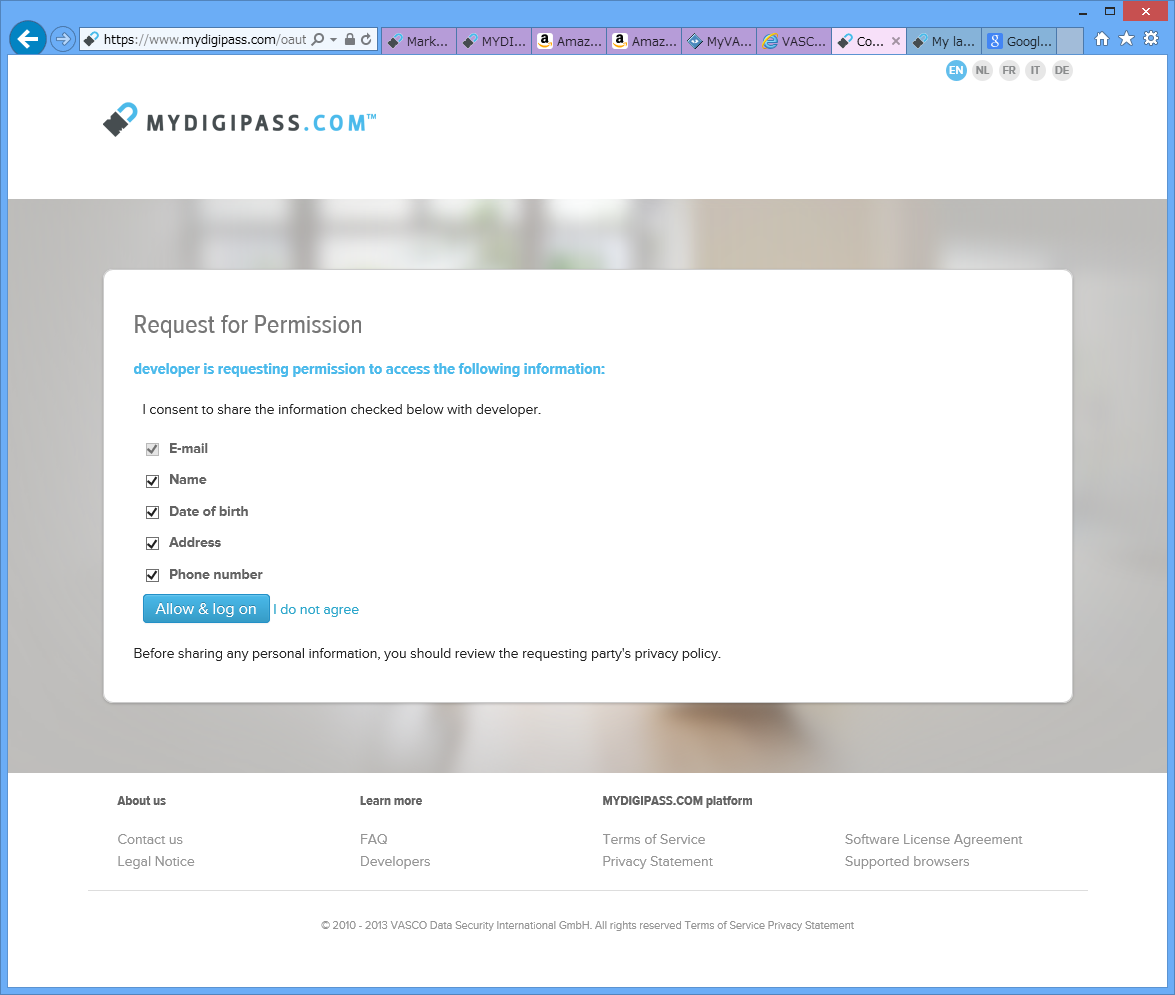
В
йҒёжҠһгӮ’гҒ—гҒҰгҖҒж¬ЎгҒ«йҖІгҒҝгҒҫгҒҷгҖӮ
В

В
гғ•гғ«гғҚгғјгғ гҖҒгғЎгғјгғ«гӮўгғүгғ¬гӮ№гҒӘгҒ©гҖҒMYDIGIPASSгҒ®гӮўгӮ«гӮҰгғігғҲгӮ’дҪңжҲҗгҒ—гҒҹжҷӮгҒ«е…ҘеҠӣгҒ—гҒҹжғ…е ұгҒҢиҮӘеӢ•зҡ„гҒ«еҸҚжҳ гҒ•гӮҢгҒҫгҒҷгҖӮ
В

В
LaunchPadгҒ®з”»йқўгӮ’иҰӢгҒҫгҒҷгҖӮгҒ“гҒ®дёӯгҒ§е·ҰдёӢгҒ®гӮӮгҒ®гҒ гҒ‘гҒҢйҖЈдҝӮгғӯгӮ°гӮӨгғігҒҢеҸҜиғҪгҒ§гҒҷгҖӮеҫҢгҒ®гӮӮгҒ®гҒҜгғ–гғғгӮҜгғһгғјгӮҜгҒ«гҒӘгӮҠгҒҫгҒҷгҖӮ
В

В
гҒ“гӮҢгҒ гҒ‘гҒ гҒЁгҖҒгҒ„гҒҫгҒ„гҒЎIPTгҒҢдҫҝеҲ©гҒӘгҒ®гҒӢеҫ®еҰҷгҒ§гҒҷгҖӮе…ЁйғЁгғӯгӮ°гӮӨгғігҒҢйҖЈеӢ•гҒ—гҒҰгҒҸгӮҢгҒҹгӮҠгҒҷгӮӢгҒЁгҒҡгҒ„гҒ¶гӮ“йҒ•гҒҶгҒ®гҒ§гҒҷгҒҢгҖҒгҒқгӮӮгҒқгӮӮгҖҒгғҮгғҗгӮӨгӮ№иҮӘиә«гҒҢиӘҚиЁјгӮӯгғјгҒ«гҒӘгҒЈгҒҰе…ЁиҮӘеӢ•гҒ«гҒӘгӮӢгҒЁе®ҲгҒЈгҒҰгҒҸгӮҢгӮӢж©ҹж§ӢгҒҢOSгҒ®гғӯгӮ°гӮӨгғіжҷӮгҒ гҒ‘гҒ«гҒӘгҒЈгҒҰгҒ—гҒҫгҒҶгҒ®гҒ§гҖҒгӮ»гӮӯгғҘгғӘгғҶгӮЈгҒ®ж„Ҹе‘ігҒҢгҒӘгҒ„гҒЁгҒ„гҒЈгҒҹе•ҸйЎҢгӮӮгҒӮгӮӢгҒ®гҒ§гҒ—гӮҮгҒҶгҖӮ
В
ZIGSOWгҒ«гғӯгӮ°гӮӨгғігҒҷгӮӢгҒЁгӮігғЎгғігғҲгӮ„гҒ“гҒ®гӮўгӮӨгғҶгғ гӮ’жҢҒгҒЈгҒҰгҒ„гӮӢгғҰгғјгӮ¶гғје…Ёе“ЎгҒ«иіӘе•ҸгҒ§гҒҚгҒҫгҒҷгҖӮ